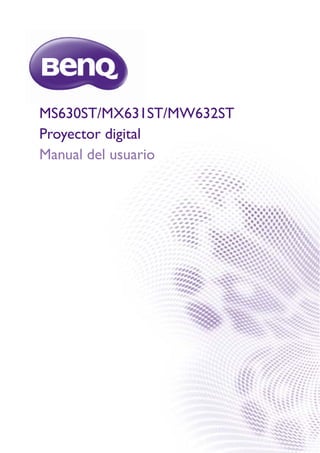
Ms630st mx631st mw632st_manual_usuario_esp
- 2. Contenido2 Contenido Instrucciones de seguridad importantes........ 3 Introducción ......................... 7 Características del proyector ................7 Contenido del paquete............................8 Vista exterior del proyector ..................9 Controles y funciones............................10 Colocación del proyector14 Elección de una ubicación .....................14 Obtención del tamaño de imagen proyectada preferido..............................15 Conexión.............................17 Conexión de dispositivos de fuente de vídeo........................................18 Conexión de dispositivos inteligentes................................................19 Funcionamiento..................20 Encendido del proyector.......................20 Ajuste de la imagen proyectada...........21 Utilización de los menús........................23 Protección del proyector......................24 Cambio de la señal de entrada.............26 Ampliación y búsqueda de detalles.....27 Selección de la relación de aspecto....28 Optimizar la imagen................................29 Configuración del temporizador de presentación.............................................34 Operaciones de página remotas..........35 Congelación de la imagen......................35 Cómo ocultar la imagen........................35 Funcionamiento en entornos de gran altura.................................................36 Ajuste del sonido....................................36 Uso del modelo de prueba...................37 Apagado del proyector .........................37 Desconexión directa..............................38 Funcionamiento del menú ....................39 Mantenimiento................... 49 Cuidados del proyector........................49 Información sobre la lámpara..............50 Resolución de problemas 56 Especificaciones.................. 57 Especificaciones del proyector............57 Dimensiones ............................................58 Instalación para montaje en el techo..........................................................58 Tabla de tiempos ....................................59 Información de garantía y copyright........... 63
- 3. Instrucciones de seguridad importantes 3 Instrucciones de seguridad importantes El proyector está diseñado y probado para cumplir con los últimos estándares de seguridad para equipos de tecnología de la información. Sin embargo, para garantizar un uso seguro de este producto, es importante que siga las instrucciones descritas en este manual e impresas en el producto. Instrucciones de seguridad 1. Antes de utilizar el proyector, lea detenidamente este manual. Guárdelo para consultas futuras. 2. No mire directamente a la lente del proyector mientras está en funcionamiento. La intensidad del rayo de luz le podría dañar la vista. 3. Para cualquier operación de mantenimiento o reparación, acuda a personal cualificado. 4. Mientras la lámpara está encendida, abra siempre el obturador de la lente (si existe) o retire la cubierta de la lente (si existe). 5. En algunos países el voltaje NO es estable. Este proyector está diseñado para funcionar de forma segura con un voltaje de entre 100 y 240 V de CA, pero puede fallar si la alimentación se interrumpe o al producirse subidas o bajadas de tensión de ±10 voltios. En las áreas en las que el voltaje puede variar o interrumpirse, se recomienda que conecte el proyector a través de una unidad de estabilización de alimentación, un protector de sobretensión o un sistema de alimentación sin interrupciones (SAI). 6. No obstruya la lente de proyección con ningún objeto cuando el proyector esté en funcionamiento, ya que los objetos podrían sobrecalentarse o resultar dañados e incluso provocar un incendio. Para apagar temporalmente la lámpara, pulse ECO BLANK en el proyector o en el mando a distancia.
- 4. Instrucciones de seguridad importantes4 Instrucciones de seguridad (continuación) 7. Durante el funcionamiento, la lámpara alcanza temperaturas extremadamente altas. Deje que el proyector se caliente durante unos 45 minutos antes de retirar el conjunto de la lámpara para su sustitución. 8. No haga funcionar la lámpara más allá su vida útil. Si las lámparas se utilizan durante más tiempo del indicado, en circunstancias excepcionales podrían romperse. 9. No sustituya la lámpara ni ningún componente electrónico sin desenchufar previamente el proyector. 10. No coloque este producto sobre una mesa, superficie o carro inestable. Se podría caer y dañar seriamente. 11. No intente desmontar este proyector. En su interior hay piezas de alto voltaje que pueden causar la muerte si las toca mientras están en funcionamiento. La única pieza que puede reparar el usuario es la lámpara, que tiene su propia cubierta extraíble. No manipule ni retire el resto de cubiertas bajo ningún concepto. Para cualquier operación de mantenimiento o reparación, diríjase a personal cualificado. 12. Cuando el proyector esté en funcionamiento, se puede percibir aire caliente y olores procedentes de la rejilla de ventilación. Se trata de un fenómeno normal y no debe entenderse como un defecto del producto.
- 5. Instrucciones de seguridad importantes 5 Instrucciones de seguridad (continuación) 13. No coloque este proyector en ninguno de los entornos siguientes. - Espacios reducidos o con una ventilación insuficiente. Deje un espacio de 50 cm como mínimo entre la unidad y la pared y, permita que haya suficiente ventilación alrededor del proyector. - Lugares en los que se alcancen temperaturas excesivamente altas, como en el interior de un automóvil con las ventanillas cerradas. - Lugares con una humedad excesiva, polvo o humo de tabaco, ya que se pueden contaminar los componentes ópticos, acortando la vida útil del proyector y oscureciendo la imagen. - Lugares cercanos a alarmas de incendios. - Lugares con una temperatura ambiente superior a 40°C / 104°F. - Lugares en los que la altitud supere los 3000 metros (10000 pies). 14. No obstruya los orificios de ventilación. - No coloque este proyector sobre una manta, otro tipo de ropa de cama o cualquier otra superficie blanda. - No cubra este proyector con un paño ni con ningún otro artículo. - No coloque productos inflamables cerca del proyector. Si los orificios de ventilación están completamente obstruidos, el recalentamiento del proyector puede provocar un incendio. 15. Coloque siempre el proyector sobre una superficie nivelada y horizontal mientras esté en funcionamiento. - No lo utilice si se encuentra inclinado de izquierda a derecha en un ángulo de más de 10 grados, o de delante hacia atrás en un ángulo de más de 15 grados. El uso del proyector cuando no se encuentra en una posición totalmente horizontal puede hacer que la lámpara no funcione correctamente o que resulte dañada. 16. No coloque el proyector en vertical sobre uno de sus laterales. De lo contrario, podría caerse y dañarse o provocar lesiones. 3000 m (10000 pies) 0 m (0 pies)
- 6. Instrucciones de seguridad importantes6 Instrucciones de seguridad (continuación) 17. No pise el proyector ni coloque ningún objeto sobre él. De lo contrario, se puede dañar la unidad, además de provocar accidentes y posibles lesiones. 18. No coloque productos líquidos sobre el proyector ni cerca del mismo. Si se derrama algún líquido en el interior del proyector puede que deje de funcionar. Si el proyector se moja, desconéctelo de la toma de corriente y póngase en contacto con BenQ para su reparación. 19. Este producto es capaz de visualizar imágenes invertidas para una instalación suspendida en el techo. Utilice sólo el kit de montaje en el techo de BenQ para instalar el proyector y asegúrese de que está correctamente colocado. 20. Este aparato debe estar conectado a tierra. Instalación del proyector en el techo Deseamos que disfrute de una experiencia agradable al utilizar el proyector BenQ, por lo tanto, le informamos sobre este aspecto de seguridad a fin de evitar posibles daños personales o materiales. Si va a montar el proyector en el techo, recomendamos que utilice el kit de montaje en el techo de BenQ de tal modo que se ajuste correctamente para garantizar la instalación segura del mismo. Si utiliza un kit de montaje en el techo de una marca diferente a BenQ, existe el riesgo de que el proyector se caiga del techo debido a un montaje inadecuado por el uso de una guía o tornillos de longitud incorrectos. Puede adquirir un kit de montaje en el techo de BenQ en el mismo sitio donde adquirió el proyector BenQ. BenQ recomienda que adquiera un cable de seguridad compatible con el cierre Kensington y que lo conecte de forma segura a la ranura de cierre Kensington del proyector y a la base de la abrazadera de montaje en el techo. La función de este cable es secundaria, pero sujetará el proyector si el ajuste a la abrazadera de montaje en el techo se afloja. La lámpara contiene mercurio (Hg). Manipular de acuerdo con las leyes de eliminación vigentes en su localidad. Consulte: www.lamprecycle.org.
- 7. Introducción 7 Introducción Características del proyector El proyector cuenta con las siguientes características. • SmartEco™ inicia un ahorro de energía dinámico La tecnología SmartEco™ permite una nueva manera de utilizar el sistema de la lámpara del proyectos y ahorra energía de la misma en función del nivel de brillo del contenido. • Más horas de duración de la lámpara con la tecnología SmartEco™ La tecnología SmartEco™ reduce el consumo de energía y aumenta la vida útil de la lámpara. • ECO BLANCO ahorra la energía de la lámpara Al pulsar el botón ECO BLANK al mismo tiempo para ocultar la imagen se reduce de forma inmediata la energía de la lámpara. • Menos de 0,5 W en estado en espera Menos de 0,5 W de consumo de energía en modo en espera. • Sin filtro El diseño sin filtro permite reducir los gastos de funcionamiento y mantenimiento. • Ajuste automático inteligente Al pulsar AUTO en el teclado o en el mando a distancia se mostrará de inmediato una calidad de imagen óptima. • Altavoces de 10 W incorporados Altavoces de 10 W incorporados para ofrecer audio mono mezclado, incluso si se conecta una entrada de audio. • Refrigeración rápida, Apagado automático, Encendido directo La función Refrigeración rápida acelera el proceso de refrigeración al apagar el proyector. La función Apagado automático permite desactivar el proyector automáticamente si no se detecta ninguna señal de entrada tras un periodo de tiempo. Encendido directo arranca automáticamente el proyector cuando se enciende. • Función 3D admitida Varios formatos 3D hacen que la función 3D sea más flexible. Al presentar la profundidad de las imágenes, puede llevar gafas 3D BenQ para disfrutar de las películas en 3D, así como los vídeos o eventos deportivos de un modo más realista. • El brillo aparente de la imagen proyectada puede variar según las condiciones ambientales de iluminación y la configuración de contraste/brillo de la fuente de entrada seleccionada; de igual modo, es directamente proporcional a la distancia de proyección. • El brillo de la lámpara disminuirá con el tiempo y puede variar según las especificaciones indicadas por los fabricantes, lo cual entra dentro del funcionamiento normal y esperado del dispositivo.
- 8. Introducción8 Contenido del paquete Saque con cuidado el contenido y compruebe que tiene todos los artículos indicados a continuación. Si falta alguno de ellos, póngase en contacto con su proveedor. Accesorios estándar Los accesorios que se facilitan corresponden al país donde reside, pudiendo diferir de los mostrados. *La tarjeta de garantía sólo se facilita en algunas regiones concretas. Por favor, póngase en contacto con su proveedor para obtener más información al respecto. Accesorios opcionales Proyector Cable de alimentación Cable VGA Guía de inicio rápido CD del manual del usuario Tarjeta de garantía* Mando a distancia con pilas Digital ProjectorQuick Start Guid e 1. Kit de lámpara de repuesto 2. Kit de montaje en el techo 3. Cable RS-232 4. Estuche
- 9. Introducción 9 Vista exterior del proyector 1. Panel de control externo (Consulte "Controles y funciones" en la página 10 para más detalles). 2. Cubierta de la lámpara 3. Rejilla de ventilación (salida de aire caliente) 4. Botón de extracción rápida 5. Anillo de enfoque y zoom 6. Rejilla de ventilación (entrada de aire frío) 7. Rejilla del altavoz 8. Sensor frontal de infrarrojos del mando a distancia 9. Lente de proyección 10. Tapa de la lente 11. Clavija de corriente alterna (CA) 12. Puerto de control RS232 13. Puerto USB Tipo-A 14. Puerto USB Mini-B 15. Sensor posterior de infrarrojos del mando a distancia 16. Puerto de entrada-HDMI 17. Puerto de entrada-HDMI (MHL) 18. Clavija de entrada de señal RGB (PC)/ Componente de vídeo (YPbPr/YCbCr) 19. Clavija de salida de señal RGB 20. Clavija de entrada de S-Vídeo Clavija de entrada de vídeo 21. Clavijas de entrada (D/I) de audio 22. Clavija de entrada de audio Clavija de salida de audio 23. Ranura para cierre antirrobo Kensington 24. Base de ajuste posterior 25. Base de ajuste frontal 26. Agujeros de acople al techo 27. Agujero de montaje del módulo PointWrite 28. Barra de seguridad 2 1 3 4 6 7 10 5 9 8 Parte frontal/superior 12 13 14 15 16 17 18 19 222120 23 11 2425 26 26 26 28 27 Parte posterior/inferior
- 10. Introducción10 Controles y funciones Proyector 1. Anillo de enfoque Ajusta el enfoque de la imagen proyectada. 2. Anillo de zoom Ajusta el tamaño de la imagen. 3. LAMP (Luz indicadora de la lámpara) Indica el estado de la lámpara. Se ilumina o parpadea cuando se produce algún problema en la lámpara. 4. MENU/EXIT Enciende el menú de visualización en pantalla (OSD). Vuelve al menú OSD anterior, sale y guarda la configuración del menú. 5. Izquierda/ Disminuye el volumen del proyector. 6. MODE/ENTER Selecciona un modo de configuración de imagen disponible. Activa el elemento seleccionado en el menú de visualización en pantalla (OSD). 7. ECO BLANK Permite ocultar la imagen en pantalla. 8. Deformación trapez./flechas de dirección ( / Arriba, / Abajo) Le permiten corregir manualmente las imágenes distorsionadas a causa del ángulo de proyección. 9. TEMP (Luz de advertencia de temperatura) Se ilumina en rojo si la temperatura del proyector es demasiado alta. 10. POWER (Luz indicadora de encendido/apagado) Se ilumina o parpadea cuando el proyector está en funcionamiento. 11. AUTO Determina automáticamente frecuencias de imagen idóneas para la imagen que se está mostrando. 12. ENCENDIDO Activa o desactiva el modo en espera del proyector. 13. Derecha/ Aumenta el volumen del proyector. Cuando el menú de visualización en pantalla (OSD) está activado, las teclas nº5, nº8 y nº13 se utilizan como flechas de dirección para seleccionar los elementos de menú deseados y realizar los ajustes. 14. SOURCE Muestra la barra de selección de fuente. 1 2 3 9 11 10 8 13 12 14 4 5 7 8 6
- 11. Introducción 11 Mando a distancia 1. ON/ OFF Activa o desactiva el modo en espera del proyector. 2. Botones de selección de fuente (COMPUTER 1, COMPUTER 2, VIDEO, S-VIDEO, HDMI, NETWORK) Selecciona una fuente de entrada para la visualización. 3. Deformación trapez./flechas de dirección ( / Arriba, / Abajo) Le permiten corregir manualmente las imágenes distorsionadas a causa del ángulo de proyección. 4. MENU/EXIT Enciende el menú de visualización en pantalla (OSD). Vuelve al menú OSD anterior, sale y guarda la configuración del menú. 5. Izquierda/ Disminuye el volumen del proyector. 6. MODE/ENTER Selecciona un modo de configuración de imagen disponible. Activa el elemento seleccionado en el menú de visualización en pantalla (OSD). 7. ECO BLANK Permite ocultar la imagen en pantalla. 8. LASER Emite una luz de puntero láser visible para utilizar en presentaciones. 9. Botones de control MHL ( Anterior, Reproducir/Pausar, Siguiente, Rebobinar, Detener, Avanzar rápidamente) Retrocede al archivo anterior/Reproduce/ Pausa/Avanza al siguiente archivo/Rebobina/ Se detiene/Avanza rápidamente durante la reproducción de medios. Disponible sólo al controlar su dispositivo inteligente en el modo MHL. 10. ZOOM+/ZOOM- Le permiten ampliar o reducir el tamaño de la imagen proyectada. 11. PAGE+/PAGE- Permiten desplazarse por un programa de software de visualización (en un PC conectado) que responda a los comandos de avanzar y retroceder página (como Microsoft PowerPoint). 12. FREEZE Congela la imagen proyectada. 13. NETWORK SETTING (Sin función.) 14. Quick Install Selecciona rápidamente varias funciones para ajustar la imagen proyectada y muestra el patrón de prueba. 15. AUTO Determina automáticamente frecuencias de imagen idóneas para la imagen que se está mostrando. 2 3 4 8 9 11 12 13 14 10 6 5 7 1 15 19 20 21 22 16 17 3 18 2 3 4 11 12 13 23 10 6 5 7 1 15 19 20 21 22 16 17 3 18 Para Japón
- 12. Introducción12 Control de su dispositivo inteligente con el mando a distancia Cuando el proyector proyecta el contenido de su dispositivo inteligente compatible con MHL, puede utilizar el mando a distancia para controlar dicho dispositivo. Para acceder al modo MHL, pulse durante 3 segundos en AUTO. Los siguientes botones están disponibles para controlar su dispositivo inteligente: Flechas de dirección ( / Arriba, / Abajo, Izquierda, Derecha), MENU/EXIT, MODE/ENTER, #0-#9, botones de control MHL. Para salir del modo MHL, pulse durante 3 segundos en AUTO. 16. Derecha/ Cuando el menú de visualización en pantalla (OSD) está activado, las teclas nº5, nº3 y nº16 se utilizan como flechas de dirección para seleccionar los elementos de menú deseados y realizar los ajustes. 17. SOURCE Muestra la barra de selección de fuente. 18. MIC/VOL+/MIC/VOL- (Sin función.) 19. MUTE Activa y desactiva el sonido del proyector. 20. ASPECT Selecciona la relación de aspecto de la pantalla. 21. SMART ECO Muestra el menú Modo lámpara para seleccionar un modo operativo de lámpara adecuado. 22. Botones numéricos (Sin función.) 23. TEST Muestra el modelo de prueba. Funcionamiento del puntero LASER El puntero láser es una ayuda para presentaciones profesionales. Emite una luz roja al pulsarlo. El haz láser es visible. Es necesario mantener pulsado LASER para lograr una salida continua. No mire directamente a la ventana o al haz de la luz láser ni apunte con él a otras personas. Consulte los mensajes de advertencia en la parte posterior del mando a distancia antes de utilizarlo. El puntero láser no es un juguete. Los padres deben ser conscientes del peligro de la energía láser y mantener este mando a distancia fuera del alcance de los niños.
- 13. Introducción 13 Alcance eficaz del mando a distancia El mando a distancia debe mantenerse en un ángulo de 30 grados perpendicular a los sensores de infrarrojos del proyector para que funcione correctamente. La distancia entre el mando a distancia y los sensores debe ser inferior a 8 metros (aprox. 26 pies). Asegúrese de que no haya ningún obstáculo entre el mando a distancia y los sensores de infrarrojos que pueda obstruir la trayectoria del haz de infrarrojos. Sustitución de las pilas del mando a distancia 1. Abra la tapa de la batería según se muestra. 2. Extraiga las pilas (si fuera necesario) e introduzca dos pilas AAA teniendo en cuenta la polaridad de las mismas, como se indica en la base del compartimento. La polaridad positiva coincide con el signo (+) y la negativa con el signo (-). 3. Vuelva a colocar la cubierta alineándola en paralelo con la base y deslizándola a su posición inicial. • No deje el mando a distancia ni las pilas en un lugar con mucha humedad o con una temperatura muy elevada, como la cocina, el baño, una sauna, una terraza o un vehículo cerrado. • Sustitúyalas por pilas de un tipo idéntico o equivalente al recomendado por el fabricante. • Siga las instrucciones del fabricante y la normativa medioambiental de su país para desechar las pilas usadas. • Nunca arroje las pilas al fuego. Puede existir riesgo de explosión. • Si las pilas están gastadas o si no va a utilizar el mando a distancia durante un largo período de tiempo, extraiga las pilas para evitar daños por fugas. • Control del proyector desde la parte delantera Aprox. +30° • Control del proyector desde la parte posterior Aprox. +30°
- 14. Colocación del proyector14 Colocación del proyector Elección de una ubicación El proyector se ha diseñado para su instalación en una de estas cuatro ubicaciones: Elija la más apropiada de acuerdo con las características de la sala o con sus preferencias personales. Tenga en cuenta el tamaño y la posición de la pantalla, la ubicación de una toma de alimentación adecuada, además de la ubicación y distancia entre el proyector y el resto del equipo. 1. Frontal mesa Seleccione esta ubicación con el proyector colocado en la mesa en frente de la pantalla. Se trata de la forma más habitual de instalar el proyector para una rápida configuración y fácil transporte de la unidad. 2. Frontal techo Seleccione esta ubicación para colgar el proyector del techo en posición invertida y en frente de la pantalla. Adquiera el kit de montaje en el techo para proyectores BenQ para instalar el proyector en el techo. Configure Frontal techo en el menú CONF. SIST.: Básica > Instalación del proyector después de encender el proyector. 3. Posterior techo Seleccione esta ubicación para colgar el proyector del techo en posición invertida y detrás de la pantalla. Necesitará una pantalla especial de retroproyección y el kit de montaje en el techo para proyectores BenQ. Configure Posterior techo en el menú CONF. SIST.: Básica > Instalación del proyector después de encender el proyector. 4. Posterior mesa Seleccione esta ubicación con el proyector colocado en la mesa detrás de la pantalla. Necesita una pantalla especial de retroproyección. Configure Posterior mesa en el menú CONF. SIST.: Básica > Instalación del proyector después de encender el proyector.
- 15. Colocación del proyector 15 Obtención del tamaño de imagen proyectada preferido La distancia desde la lente del proyector hasta la pantalla, la configuración del zoom y el formato de vídeo son factores que influyen en el tamaño de la imagen proyectada. Dimensiones de proyección Consulte "Dimensiones" en la página 58 para conocer las dimensiones del centro de la lente del proyector antes de calcular la posición adecuada. MS630ST/MX631ST La relación de aspecto de la pantalla es de 4:3 y la imagen proyectada tiene una relación de aspecto de 4:3 Por ejemplo, si utiliza una pantalla de 120 pulgadas, la distancia de proyección recomendada es de 2422 mm y la desviación vertical de 91 mm. Si la distancia de proyección era de 3,0 m (3000 mm), el valor más cercano de la columna "Distancia desde la pantalla (mm)" es 3028 mm. Si seguimos esa misma fila, vemos que se necesita una pantalla de 150 pulgadas (aprox. 3,8 m). Tamaño de pantalla Distancia desde la pantalla (mm) Desviación vertical (mm) Diagonal An. (mm) Al. (mm) Longitud mín. Media Longitud máx. Pulgadas mm (zoom máx.) (zoom mín.) 40 1016 813 610 734 807 881 30 50 1270 1016 762 917 1009 1101 38 60 1524 1219 914 1101 1211 1321 46 80 2032 1626 1219 1468 1615 1761 61 100 2540 2032 1524 1835 2018 2202 76 120 3048 2438 1829 2202 2422 2642 91 150 3810 3048 2286 2752 3028 3303 114 200 5080 4064 3048 3670 4037 4404 152 220 5588 4470 3353 4037 4440 4844 168 250 6350 5080 3810 4587 5046 5505 191 300 7620 6096 4572 5505 6055 6606 229 Al. An. Distancia de proyección Centro de la lente Pantalla Desviación vertical 4:3 Pantalla en diagonal
- 16. Colocación del proyector16 MW632ST La relación de aspecto de la pantalla es 16:10 y la imagen proyectada es 16:10 Por ejemplo, si utiliza una pantalla de 120 pulgadas, la distancia de proyección recomendada es de 2063 mm y la desviación vertical de 40 mm. Si la distancia de proyección era de 3,0 m (3000 mm), el valor más cercano de la columna "Distancia desde la pantalla (mm)" es 3094 mm. Si seguimos esa misma fila, vemos que se necesita una pantalla de 180 pulgadas (aprox. 4,6 m). Todas las medidas son aproximadas y pueden variar respecto a los tamaños reales. BenQ recomienda que, si va a instalar el proyector de manera permanente, antes de hacerlo, pruebe físicamente el tamaño y la distancia de proyección utilizando el proyector real en el lugar donde vaya a instalarlo a fin de dejar espacio suficiente para adaptarse a las características ópticas del mismo. Esto ayudará a determinar la posición de montaje exacta que mejor se ajuste a la ubicación de instalación. Tamaño de pantalla Distancia desde la pantalla (mm) Desviación vertical (mm) Diagonal An. (mm) Al. (mm) Longitud mín. Media Longitud máx. Pulgadas mm (zoom máx.) (zoom mín.) 40 1016 862 538 625 688 750 13 60 1524 1292 808 938 1031 1125 20 80 2032 1723 1077 1250 1375 1500 27 100 2540 2154 1346 1563 1719 1875 34 120 3048 2585 1615 1875 2063 2250 40 140 3556 3015 1885 2188 2406 2625 47 160 4064 3446 2154 2500 2750 3000 54 180 4572 3877 2423 2813 3094 3375 61 200 5080 4308 2692 3125 3438 3750 67 250 6350 5385 3365 3906 4297 4688 84 300 7620 6462 4039 4688 5156 5625 101 Al. An. Distancia de proyección Centro de la lente Pantalla Desviación vertical 16:10 Pantalla en diagonal
- 17. Conexión 17 Conexión Cuando conecte una fuente de señal al proyector, asegúrese de: 1. Apagar todo el equipo antes de realizar cualquier conexión. 2. Utilice los cables de señal correctos para cada fuente. 3. Insertar los cables firmemente. • En las conexiones mostradas a continuación, algunos de los cables no se incluyen con el proyector (consulte "Contenido del paquete" en la página 8). Se pueden adquirir en tiendas de electrónica. • Las ilustraciones de conexión siguientes se facilitan sólo a modo de referencia. Las clavijas de conexión traseras disponibles en el proyector varían según el modelo de proyector adquirido. 78 8 841 2 1 63 5 9 10 10 Ordenador portátil o de escritorio Altavoces Dispositivo de A/V Monitor (DVI)(VGA) o o o Smartphone o tablet PC
- 18. Conexión18 • Muchos ordenadores portátiles no activan el puerto de vídeo externo al conectarlos a un proyector. Se suele utilizar una combinación de teclas (como FN + F3 o la tecla CRT/LCD) para activar o desactivar la visualización externa. Busque la tecla de función CRT/LCD o una tecla de función con el símbolo de un monitor en el ordenador portátil. Pulse FN y la tecla de función a la vez. Consulte la documentación del ordenador portátil para conocer la combinación de teclas correspondiente. • La salida D-Sub sólo funciona con una entrada D-Sub adecuada a la clavija COMPUTER. • Si desea usar este método de conexión cuando el proyector esté en el modo en espera, asegúrese de que la función Salida monitor está activada en el menú CON. SIST.: Avanzada. Consulte "Configuración en espera" en la página 48 para obtener información detallada. Conexión de dispositivos de fuente de vídeo Debe conectar el proyector a un dispositivo de fuente de vídeo utilizando sólo uno de los métodos de conexión; sin embargo, cada método ofrece un nivel diferente de calidad de vídeo. El método elegido depende en mayor modo de la disponibilidad de terminales coincidentes en el proyector y el dispositivo de la fuente de vídeo, según se describe a continuación: Conexión de audio El proyector cuenta con dos altavoces mono incorporados diseñados para ofrecer una funcionalidad de audio básico para acompañar a presentaciones con fines comerciales únicamente. No están diseñados ni dirigidos para el uso de reproducciones de audio estéreo, como se puede esperar de aplicaciones de cine en casa. Cualquier entrada de audio estéreo (de existir), se mezcla en una salida de audio mono a través de los altavoces del proyector. El altavoz incorporado estará en silencio cuando la clavija AUDIO OUT esté conectada. • El proyector sólo puede reproducir audio mono mezclado, incluso si se conecta una entrada de audio estéreo. Consulte "Conexión de audio" en la página 18 para obtener información detallada. • Si la imagen de vídeo seleccionada no se muestra después de encender el proyector y se ha seleccionado la fuente de vídeo correcta, compruebe que el dispositivo de la fuente de vídeo está conectado y funciona correctamente. Compruebe también que los cables de señal se han conectado correctamente. 1. Cable VGA 2. Cable VGA-DVI-A 3. Cable USB 4. Cable adaptador de Componente de vídeo a VGA (D-Sub) 5. Cable de S-Vídeo 6. Cable de vídeo 7. Cable I/D de audio 8. Cable de audio 9. Cable HDMI 10. Cable USB HDMI-Micro Nombre del terminal Aspecto del terminal Calidad de imagen HDMI Óptimo Componente de vídeo Mejor S-Vídeo Bien Vídeo Normal
- 19. Conexión 19 Conexión de dispositivos inteligentes El proyector puede proyectar el contenido directamente desde un dispositivo inteligente compatible con MHL. El uso de un cable USB HDMI a Micro o de un adaptador USB HDMI a Micro le permite conectar sus dispositivos inteligentes al proyector para disfrutar de su contenido en la gran pantalla. Algunos dispositivos inteligentes puede que no sean compatibles con el cable que utiliza. Consulte al fabricante de su dispositivo inteligente para información más detallada. Uso de un cable USB HDMI a Micro 1. Coja un cable USB HDMI a Micro y conecte un extremo al conector de entrada MHL en el proyector. 2. Conecte el otro extremo a la toma de salida USB Micro en su dispositivo inteligente. 3. Cambio a la fuente de entrada HDMI/MHL. Para cambiar la señal de entrada, consulte "Cambio de la señal de entrada" en la página 26 para más información. Uso de un adaptador USB HDMI a Micro y un cable HDMI 1. Coja un cable HDMI y conecte un extremo al conector de entrada MHL en el proyector. 2. Conecte el otro extremo a la toma de entrada HDMI en el adaptador. 3. Conecte el otro extremo del adaptador a la toma de salida USB Micro en su dispositivo inteligente. 4. Cambio a la fuente de entrada HDMI/MHL. Para alternar la señal de entrada, consulte "Cambio de la señal de entrada" en la página 26 para más información. Alimentación
- 20. Funcionamiento20 Funcionamiento Encendido del proyector 1. Conecte el cable de alimentación al proyector y a una toma de corriente. Encienda el interruptor de la toma de corriente (donde corresponda). Compruebe que POWER (Luz indicadora de encendido/apagado) en el proyector se ilumina en naranja tras conectar la unidad. Utilice únicamente los accesorios originales (por ejemplo, cable de alimentación) con el dispositivo para evitar daños potenciales, como una descarga eléctrica e incendio. 2. Pulse ENCENDIDO o ON para poner en marcha el proyector. En cuanto se encienda la lámpara, oirá un "Tono de encendido". POWER (Luz indicadora de encendido/apagado) parpadeará en verde y una vez encendido el proyector, permanecerá iluminada en ese mismo color. El procedimiento de encendido tarda unos 30 segundos. Tras el procedimiento de encendido aparece un logotipo de encendido. Gire el anillo de enfoque hasta ajustar la nitidez de la imagen (si fuera necesario). Para más detalles sobre cómo desactivar el tono, consulte "Desactivación de Encender/apagar tono" en la página 36. Si el proyector continúa estando caliente por la actividad anterior, pondrá en funcionamiento el ventilador de refrigeración durante aproximadamente 90 segundos antes de encender la lámpara. 3. Si es la primera vez que se activa el proyector, seleccione el idioma de visualización en pantalla (OSD) siguiendo las instrucciones en pantalla. 4. Si le pide que introduzca una contraseña, pulse las flechas de dirección para introducir una contraseña de seis dígitos. Consulte "Utilización de la función de contraseña" en la página 24 para obtener información detallada. 5. Encienda todo el equipo conectado. 6. El proyector comenzará a buscar señales de entrada. La señal de entrada que se está explorando actualmente se muestra en la esquina superior izquierda de la pantalla. Si el proyector no detecta una señal válida, el mensaje "No hay señal" continuará mostrándose hasta que se encuentre una señal de entrada. También puede pulsar SOURCE en el proyector o en el mando a distancia para seleccionar la señal de entrada que desee. Consulte "Cambio de la señal de entrada" en la página 26 para obtener información detallada. • Si la frecuencia o resolución de la señal de entrada excede el alcance de funcionamiento del proyector, aparecerá el mensaje "Fuera de alcance" en una pantalla en blanco. Cambie a una señal de entrada que sea compatible con la resolución del proyector o establezca la señal de entrada en una configuración menor. Consulte "Tabla de tiempos" en la página 59 para obtener información detallada. • Si no se detecta señal en 3 minutos, el proyector accede automáticamente al modo ECO BLANCO.
- 21. Funcionamiento 21 Ajuste de la imagen proyectada Ajuste del ángulo de proyección El proyector está equipado con una base de ajuste de fácil extracción y una base de ajuste posterior. Todas ellas permiten cambiar la altura de la imagen así como el ángulo de proyección. Para ajustar el proyector: 1. Pulse el botón de extracción rápida y levante la parte delantera del proyector. Una vez que haya colocado la imagen donde desea, suelte el botón de extracción rápida para bloquear la base. 2. Enrosque o desenrosque la base de ajuste posterior para ajustar el ángulo horizontal. Para retraer las bases, sujete el proyector elevado mientras pulsa el botón de extracción rápida y, a continuación, baje el proyector lentamente. Enrosque la base de ajuste posterior en la dirección inversa. Si el proyector no se coloca sobre una superficie plana o si la pantalla y el proyector no están perpendiculares entre sí la imagen proyectada aparece con deformación trapezoidal. Para más detalles sobre cómo corregir el fallo, consulte "Corrección de la deformación trapezoidal" en la página 22. Ajuste automático de la imagen En algunos casos, puede que necesite optimizar la calidad de la imagen. Para hacerlo, pulse AUTO en el proyector o en el mando a distancia. En 3 segundos, la función inteligente de ajuste automático incorporada volverá a ajustar los valores Frecuencia y Reloj para proporcionar la mejor calidad de imagen. La información de la fuente actual se mostrará en una de las esquinas de la pantalla durante 3 segundos. Esta función sólo está disponible cuando se selecciona la señal de PC (RGB analógica). Ajuste del tamaño y claridad de la imagen No mire a la lente cuando la lámpara esté encendida. La intensidad de la luz de la lámpara le podría dañar la vista. Tenga cuidado al pulsar el botón de extracción rápida, ya que se encuentra cerca de la rejilla de ventilación por la que sale aire caliente. 2 1 1. Ajuste la imagen proyectada al tamaño necesario mediante el anillo de zoom. 2. Centre la imagen girando el anillo de enfoque.
- 22. Funcionamiento22 Corrección de la deformación trapezoidal La deformación trapezoidal se refiere a una situación en la que la imagen proyectada es notablemente más ancha en la parte superior o en la parte inferior. Tiene lugar cuando el proyector no se encuentra en posición perpendicular a la pantalla. Para corregirlo, además de ajustar la altura del proyector, si quiere que éste corrija automáticamente la deformación de la imagen, asegúrese de que la función Clave auto. del menú PANTALLA está en Activado. O deberá realizar la corrección de forma manual, siguiendo UNO de estos pasos. • Pulse / en el proyector o en el mando a distancia para mostrar la página de corrección de la Deformación trapezoidal. Pulse para corregir la deformación trapezoidal en la parte superior de la imagen. Pulse para corregir la deformación trapezoidal en la parte inferior de la imagen. • Mediante el menú OSD 1. Pulse MENU/EXIT y después / hasta que se resalte el menú PANTALLA. 2. Pulse para resaltar Deformación trapez. y después pulse MODE/ENTER. Aparecerá la página de corrección Deformación trapez. 3. Pulse para corregir la deformación trapezoidal en la parte superior de la imagen. Pulse para corregir la deformación trapezoidal en la parte inferior de la imagen. Pulse / . Pulse / .
- 23. Funcionamiento 23 Utilización de los menús El proyector está equipado con menús de visualización en pantalla (OSD) para realizar diferentes ajustes y configuraciones. Las siguientes capturas de pantalla de la OSD sirven solo para fines de referencia y pueden diferir del diseño real. A continuación, se incluye un resumen del menú OSD. En el siguiente ejemplo se describe cómo configurar el idioma de visualización en pantalla (OSD). 1. Pulse MENU/EXIT en el proyector o en el mando a distancia para activar el menú OSD. 3. Pulse para resaltar Idioma y después pulse MODE/ENTER. 2. Utilice / para resaltar el menú CONF. SIST.: Básica. 4. Pulse / / / para seleccionar un idioma preferido y pulse MODE/ENTER. 5. Pulse MENU/EXIT en el proyector o en el mando a distancia para salir y guardar la configuración. Señal de entrada actual Icono del menú principal Menú principal Submenú Resaltar Pulse MENU/ EXIT para ir a la página anterior o salir. Estado PANTALLA Color de la pared Relación de aspecto Posición Fase Tamaño H. Zoom digital 3D Desactivado Automática 0 0 ENTER MENU SalirRGB analógico Clave auto. Deformación trapez. Activado PANTALLA Color de la pared Relación de aspecto Fase Tamaño H. Zoom digital 3D Posición RGB analógico Desactivado Automática 0 0 MENU Salir Deformación trapez. Clave auto. Activado CONF. SIST.: Básica Temporizador de presentación Idioma Instalación del proyector Configuración de funcionamiento Pantalla bienvenida Color de fondo RGB analógico MENU Salir Frontal mesa BenQ BenQ Configuración menú Receptor Remoto Frontal+trasero ENTER CONF. SIST.: Básica Temporizador de presentación Idioma Instalación del proyector Configuración de funcionamiento Pantalla bienvenida Color de fondo RGB analógico MENU Salir Frontal mesa BenQ BenQ Configuración menú Receptor Remoto Frontal+trasero
- 24. Funcionamiento24 Protección del proyector Uso de un cierre de seguridad para el cable El proyector debe estar instalado en un lugar seguro para evitar el robo. Si no fuera posible, adquiera un cierre de tipo Kensington, por ejemplo, para proteger el proyector. En la parte trasera del proyector, se dispone una ranura para colocar el cierre Kensington. Consulte el elemento 23 en la página 9 para más detalles. Un cierre de seguridad para el cable Kensington normalmente está compuesto por una o varias llaves y el candado. Consulte la documentación del cierre para saber cómo utilizarlo. Utilización de la función de contraseña Por razones de seguridad y para evitar el uso no autorizado, el proyector incluye una opción para configurar la seguridad con contraseña. La contraseña se puede configurar desde el menú de visualización en pantalla (OSD). ADVERTENCIA: Puede encontrarse con algún problema si activa la contraseña y después la olvida. Imprima este manual (si es necesario), escriba la contraseña utilizada en el mismo y guárdelo en un lugar seguro para consultarlo en el futuro. Configurar la contraseña Una vez establecida la contraseña y activado el bloqueo de inicio, el proyector no se podrá utilizar a menos que se introduzca la contraseña correcta cada vez que se inicie. 1. Abra el menú OSD y vaya al menú CON. SIST.: Avanzada > Configur. seguridad. Pulse MODE/ENTER. Aparecerá la página Configur. seguridad. 2. Resalte Cambiar Configuración de Seguridad y pulse MODE/ENTER. 3. Como se muestra a la derecha, las cuatro flechas de dirección ( , , , ) representan 4 dígitos (1, 2, 3, 4) respectivamente. De acuerdo con la contraseña que quiera configurar, pulse las teclas de flecha para introducir los seis dígitos de la contraseña. 4. Confirme la nueva contraseña volviendo a introducirla. Una vez que se ha configurado la contraseña, el menú OSD vuelve a la página Configur. seguridad. 5. Para activar la función Activar Bloqueo, pulse / para resaltar Activar Bloqueo y pulse / para seleccionar Activado. IMPORTANTE: Los dígitos que se introducen aparecerán a modo de asteriscos en la pantalla. Escriba aquí en este manual la contraseña seleccionada antes o después de introducirla para que siempre la tenga a mano por si alguna vez la olvidara. Contraseña: __ __ __ __ __ __ Guarde el manual en un lugar seguro. 6. Para salir del menú OSD, pulse MENU/EXIT. INTRODUCIR NUEVA CONTRASEÑA AtrásMENU
- 25. Funcionamiento 25 Si olvida la contraseña Si se activa la función de contraseña, se le pedirá que introduzca la contraseña de seis dígitos cada vez que encienda el proyector. Si introduce una contraseña incorrecta, durante 3 segundos aparecerá un mensaje de error de contraseña como el que se muestra a la derecha, seguido del mensaje INTRODUCIR CONTRASEÑA. Puede volver a intentarlo introduciendo otra contraseña de seis dígitos o, si no escribió la contraseña en el manual y no consigue recordarla, utilice el proceso de recuperación de contraseña. Consulte "Acceso al proceso de recuperación de contraseña" en la página 25 para obtener información detallada. Si introduce una contraseña incorrecta 5 veces seguidas, el proyector se apagará automáticamente. Acceso al proceso de recuperación de contraseña 1. Mantenga pulsado AUTO en el proyector o en el mando a distancia durante 3 segundos. El proyector mostrará un número codificado en la pantalla. 2. Anote el número y apague el proyector. 3. Póngase en contacto con el centro local de asistencia técnica de BenQ para que le ayuden a descodificar el número. Es posible que deba presentar el justificante de compra del proyector para verificar que es un usuario autorizado. Cambio de la contraseña 1. Abra el menú OSD y vaya al menú CON. SIST.: Avanzada > Configur. seguridad > Cambiar contraseña. 2. Pulse MODE/ENTER. Se mostrará el mensaje "INTRODUCIR CONTRASEÑA ACTUAL". 3. Introduzca la contraseña antigua. i. Si la contraseña es correcta, aparecerá el mensaje "INTRODUCIR NUEVA CONTRASEÑA". ii. Si la contraseña es incorrecta, aparece el mensaje de error de contraseña durante tres segundos y se muestra el mensaje "INTRODUCIR CONTRASEÑA ACTUAL" para que vuelva a intentarlo. Puede pulsar MENU/EXIT para cancelar el cambio o introducir otra contraseña. 4. Introduzca una nueva contraseña. IMPORTANTE: Los dígitos que se introducen aparecerán a modo de asteriscos en la pantalla. Escriba aquí en este manual la contraseña seleccionada antes o después de introducirla para que siempre la tenga a mano por si alguna vez la olvidara. Contraseña: __ __ __ __ __ __ Guarde el manual en un lugar seguro. 5. Confirme la nueva contraseña volviendo a introducirla. 6. Ha asignado correctamente una nueva contraseña al proyector. Recuerde introducir la nueva contraseña la próxima vez que encienda el proyector. 7. Para salir del menú OSD, pulse MENU/EXIT. Error de contraseña Inténtelo de nuevo. Anote el código de recuperación y contacte con el centro de atención al cliente de BenQ. Código de recuperación: 255 255 255 255 RECUPERAR CONTRASEÑA SalirMENU
- 26. Funcionamiento26 Desactivación de la función de contraseña Para desactivar la protección con contraseña, vuelva al menú CON. SIST.: Avanzada > Configur. seguridad > Cambiar Configuración de Seguridad después de abrir el sistema de menú OSD. Pulse MODE/ENTER. Aparecerá el mensaje "INTRODUCIR CONTRASEÑA". Introduzca la contraseña actual. i. Si la contraseña es correcta, el menú OSD volverá a la página Configur. seguridad. Pulse para resaltar Activar Bloqueo y / para seleccionar Desactivado. No tendrá que introducir la contraseña la próxima vez que encienda el proyector. ii. Si la contraseña es incorrecta, aparece el mensaje de error de contraseña durante tres segundos y se muestra el mensaje "INTRODUCIR CONTRASEÑA" para que vuelva a intentarlo. Puede pulsar MENU/EXIT para cancelar el cambio o introducir otra contraseña. Aunque esté desactivada la función de contraseña, tendrá que guardar la contraseña antigua por si alguna vez necesita volver a activar la función introduciendo la contraseña antigua. Cambio de la señal de entrada El proyector se puede conectar a múltiples dispositivos a la vez. Sin embargo, sólo puede mostrar una pantalla completa en cada momento. Al encenderlo, el proyector busca automáticamente las señales disponibles. Asegúrese de que la función Autobúsqueda rápida en el menú FUENTE está Activado si desea que el proyecto busque automáticamente señales. Para seleccionar la fuente: 1. Pulse SOURCE en el proyector o en el mando a distancia. Aparecerá una barra de selección de fuente. 2. Pulse / hasta que haya seleccionado la señal deseada y pulse MODE/ENTER. Una vez detectada, se mostrará durante unos segundos la información de la fuente seleccionada en una de las esquinas de la pantalla. Si hay varios equipos conectados al proyector, repita los pasos 1-2 para buscar otra señal. • El nivel de brillo de la imagen proyectada cambiará según corresponda cuando cambie de señal de entrada. Las presentaciones de datos (gráficos) de ordenador que utilicen sobre todo imágenes estáticas tienen, en general, mayor brillo que el vídeo que utiliza sobre todo imágenes en movimiento (películas). • La resolución de visualización original de este proyector tiene una relación de aspecto 4:3 (MS630ST/ MX631ST)/16:10 (MW632ST). Para obtener mejores resultados de visualización de imágenes, debe seleccionar y utilizar una señal de entrada adecuada para esta resolución. El proyector modificará el resto de resoluciones de acuerdo con la configuración de la "relación de aspecto", lo que podría causar distorsión o pérdida de la claridad de la imagen. Consulte "Selección de la relación de aspecto" en la página 28 para más detalles.
- 27. Funcionamiento 27 Cambio del espacio de color Aunque es poco probable, en caso de que al conectar el proyector a un reproductor de DVD a través de la entrada HDMI el proyector los colores de la imagen proyectada no sean correctos, por favor cambie el espacio de color a YUV. Para hacerlo: 1. Pulse MENU/EXIT y después / hasta que se resalte el menú FUENTE. 2. Pulse para resaltar Convers. espacio colores y después / para seleccionar un espacio de color adecuado. Esta función sólo estará disponible cuando se esté utilizando el puerto de entrada-HDMI. Ampliación y búsqueda de detalles Si necesita buscar detalles en la imagen proyectada, amplíe la imagen. Utilice las flechas de dirección para navegar por la imagen. • Mediante el mando a distancia 1. Pulse ZOOM+/ZOOM- para mostrar la barra de zoom. Pulse ZOOM+ para ampliar el centro de la imagen. Pulse la tecla hasta que la imagen tenga el tamaño deseado. 2. Utilice las flechas de dirección ( , , , ) del proyector o del mando a distancia para navegar por la imagen. 3. Para restaurar el tamaño original de la imagen, pulse AUTO. También puede pulsar ZOOM-. Si vuelve a pulsar la tecla, la imagen se reduce aún más hasta devolverla al tamaño original. • Mediante el menú OSD 1. Pulse MENU/EXIT y después / hasta que se resalte el menú PANTALLA. 2. Pulse para resaltar Zoom digital y después MODE/ENTER. Aparecerá la barra de zoom. 3. Pulse repetidamente para ampliar la imagen al tamaño deseado. 4. Pulse MODE/ENTER para cambiar al modo de ampliación y las flechas de dirección ( , , , ) en el proyector o en el mando a distancia para navegar por la imagen. 5. Para reducir el tamaño de una imagen, pulse MODE/ENTER a fin de volver a la función de zoom y AUTO para restaurar el tamaño original de la imagen. También puede pulsar repetidamente hasta que recupere su tamaño original. Sólo podrá navegar por la imagen una vez que la haya ampliado. Puede ampliar la imagen para buscar detalles.
- 28. Funcionamiento28 Selección de la relación de aspecto La "relación de aspecto" es la proporción entre el ancho y la altura de la imagen. La mayoría de televisiones analógicas y algunos ordenadores tienen una relación 4:3, mientras que las televisiones digitales y los discos DVD suelen tener una relación 16:9. Con la introducción del procesamiento de señales digitales, los dispositivos de visualización digital como este proyector pueden cambiar el tamaño y la escala de la imagen a una relación diferente a la de la señal de entrada de la imagen. Para cambiar la relación de la imagen proyectada (independientemente del aspecto de la fuente): • Mediante el mando a distancia 1. Pulse ASPECT para mostrar la configuración actual. 2. Pulse ASPECT varias veces para seleccionar la relación de aspecto más adecuada para los requisitos de la señal de vídeo y de visualización. • Mediante el menú OSD 1. Pulse MENU/EXIT y después / hasta que se resalte el menú PANTALLA. 2. Pulse para resaltar Relación de aspecto. 3. Pulse / para seleccionar la relación de aspecto que mejor se adapte al formato de la señal de vídeo y a sus requisitos de visualización. Acerca de la relación de aspecto • En las siguientes imágenes, las partes en negro son zonas inactivas mientras que las blancas son activas. • Los menús OSD se pueden mostrar en dichas zonas negras no utilizadas. 1. Automática: Cambia la escala de una imagen de manera proporcional para ajustarla a la resolución original del proyector en su ancho horizontal. Esto resulta adecuado para presentar imágenes con formato distinto a 4:3 ó 16:9 y si desea aprovechar al máximo la pantalla sin alterar la relación de aspecto de la imagen. 2. Real: La imagen se proyecta con su resolución original y se cambia su tamaño para ajustarla a la zona de visualización. Para señales de entrada de menor resolución, la imagen proyectada será menor que al visualizarla a pantalla completa. Puede ajustar el zoom o mover el proyector hacia la pantalla para aumentar el tamaño de la imagen, si fuera necesario. Es posible que deba volver a ajustar el enfoque del proyector después de estos cambios. Imagen de 15:9 MS630ST/ MX631ST MW632ST Imagen de 4:3 Imagen de 16:9
- 29. Funcionamiento 29 Optimizar la imagen Utilización del Color de la pared Cuando realice la proyección sobre una superficie de color, una pared que no sea blanca, por ejemplo, la característica Color de la pared le puede ayudar a corregir el color de la imagen proyectada para evitar posibles diferencias de color entre la fuente y las imágenes proyectadas. Para utilizar esta función, vaya al menú PANTALLA > Color de la pared y pulse / para seleccionar el color más parecido al color de la superficie de proyección. Puede elegir entre varios colores predeterminados: Amarillo claro, Rosa, Verde claro, Azul y Pizarra. 3. 4:3: Ajusta la imagen para mostrarla en el centro de la pantalla con una relación de aspecto 4:3. Ésta es la más adecuada para imágenes con relación 4:3 como las de algunos monitores de ordenadores, televisión de definición estándar y películas en formato DVD con relación de aspecto 4:3, ya que se muestran sin ninguna modificación de aspecto. 4. 16:9: Ajusta la imagen para mostrarla en el centro de la pantalla con una relación de aspecto 16:9. Ésta es la más adecuada para imágenes que ya se encuentran en la relación de aspecto 16:9, como las de televisión de alta definición, dado que las muestra sin ninguna modificación de aspecto. 5. 16:10: Ajusta la imagen para mostrarla en el centro de la pantalla con una relación de aspecto 16:10. Esto resulta muy adecuado para imágenes que ya tienen una relación de aspecto de 16:10 puesto que las muestra sin alterar el aspecto. Imagen de 4:3 Imagen de 16:9 Imagen de 16:10
- 30. Funcionamiento30 Selección de un modo de imagen El proyector está configurado con varios modos de imagen para que pueda elegir el que mejor se ajuste al entorno de funcionamiento y al tipo de imagen de la señal de entrada. Para seleccionar un modo de funcionamiento que se ajuste a sus necesidades, siga uno de los pasos a continuación. • Pulse MODE/ENTER varias veces en el proyector o en el mando a distancia hasta que seleccione el modo deseado. • Vaya al menú IMAGEN > Modo imagen y pulse / para seleccionar el modo deseado. 1. Modo Brillante: Maximiza el brillo de la imagen proyectada. Este modo es adecuado para entornos en los que se necesita un brillo realmente alto, por ejemplo, si se utiliza el proyector en habitaciones con buena iluminación. 2. Modo Presentación: Está diseñado para presentaciones. En este modo, el brillo se enfatiza para que coincida con los colores del ordenador de escritorio y portátil. 3. Modo sRGB: Maximiza la pureza de los colores básicos (rojo, verde y azul) para lograr unas imágenes más realistas, independientemente de la iluminación del entorno. Es el modo más adecuado para ver fotografías realizadas con una cámara compatible con sRGB correctamente calibrada y para ver aplicaciones gráficas y de diseño para ordenador, como AutoCAD. 4. Modo Cine: Adecuado para ver películas en color, clips de vídeo de cámaras digitales o DV mediante la entrada de PC con una visualización óptima en un entorno con poca iluminación. 5. Modo 3D: Es idóneo para reproducir contenido 3D y clips de vídeo 3D. 6. Modo Usuario 1/Usuario 2: Utiliza la configuración personalizada basándose en los modos de imagen disponibles actualmente. Consulte "Configuración del modo Usuario 1/Usuario 2" en la página 30 para obtener información detallada. Configuración del modo Usuario 1/Usuario 2 Si los modos de imagen actualmente disponibles no se ajustan a sus necesidades, dispone de dos modos que pueden ser definidos por el usuario. Puede utilizar cualquiera de los modos de imagen (excepto Usuario 1/2) como punto de partida y personalizar la configuración. 1. Pulse MENU/EXIT para abrir el menú de visualización en pantalla (OSD). 2. Vaya al menú IMAGEN > Modo imagen. 3. Pulse / para seleccionar Usuario 1 o Usuario 2. 4. Pulse para resaltar Modo de referencia. Esta función sólo estará disponible cuando esté seleccionado el modo Usuario 1 o Usuario 2 en el elemento del submenú Modo imagen. 5. Pulse / para seleccionar un modo de imagen que se aproxime a sus necesidades. 6. Pulse para seleccionar el elemento de menú que desee cambiar y ajuste el valor con / . Consulte "Ajuste de la calidad de imagen en los modos de usuario" a continuación para más detalles.
- 31. Funcionamiento 31 Ajuste de la calidad de imagen en los modos de usuario Según el tipo de señal detectado y el modo de imagen seleccionado, algunas de las funciones siguientes puede que no estén disponibles. Según sus necesidades, puede realizar ajustes en estas funcione resaltándolas y pulsando / en el proyector o en el mando a distancia. Ajuste del Brillo Cuanto más alto sea el valor, más brillante será la imagen; Cuanto menor sea el valor especificado, menor será el nivel de brillo de la imagen. Ajuste este control de modo que las áreas oscuras de la imagen aparezcan en negro y que los detalles en estas áreas sean visibles. Ajuste del Contraste Cuanto más alto sea el valor, mayor será el contraste de la imagen. Utilice esta opción para definir el nivel de blanco máximo una vez que haya ajustado el ajuste de brillo según la entrada seleccionada y el entorno de visualización. Ajuste del Color Un ajuste bajo genera colores menos saturados. Si el ajuste es demasiado alto, los colores de la imagen se exageran y la imagen carece de realismo. Ajuste del Matiz Cuanto mayor sea el valor, más rojiza será la imagen. Cuanto menor sea el valor, más verdosa será la imagen. Ajuste del Nitidez Cuanto mayor sea el valor, más nítida será la imagen. Cuanto menor sea el valor, más difuminada estará la imagen. Ajuste del Brilliant Color Esta característica utiliza un nuevo algoritmo para procesar el color y mejoras en el nivel del sistema que permiten ajustar un brillo mayor a la vez que se ofrecen imágenes con colores más vivos y reales. Ofrece un aumento del 50% del brillo en las imágenes de tonos medios, comunes en escenas de vídeo y naturales, para que el proyector reproduzca imágenes con colores más realistas. Si desea ver las imágenes con esta calidad, seleccione Activado. Si no fuera así, seleccione Desactivado. Si Desactivado está seleccionado, la función Temperatura de color no estará disponible. +50+30 +70 0-30 +30
- 32. Funcionamiento32 Seleccionar una Temperatura de color Las opciones de temperatura de color* disponible variarán en función del tipo de señal seleccionada. 1. Fresco: El blanco de la imagen adopta tonos azulados. 2. Normal: El blanco mantiene su coloración normal. 3. Caliente: El blanco de la imagen adopta tonos rojizos. *Acerca de las temperaturas del color: Hay muchas sombras distintas que se consideran "blanco" por varios motivos. Uno de los métodos comunes de representar el color blanco se conoce como la "temperatura de color". Un color blanco con una temperatura de color baja parece rojizo. Un color blanco con una temperatura del color alta parece tener más azul. Configurar una temperatura de color preferida Para configurar su temperatura de color preferida: 1. Resalte Temperatura de color y seleccione Caliente, Normal o Fresco pulsando / en el proyector o mando a distancia. 2. Pulse para resaltar Ajuste de temperatura de color y después pulse MODE/ENTER. Aparecerá la página Ajuste de temperatura de color. 3. Pulse / para resaltar el elemento que desea cambiar y ajuste los valores pulsando / . • Ganancia R/Ganancia G/Ganancia B: Ajusta los niveles de contraste del rojo, verde y azul. • Desfase R/Desfase G/Desfase B: Ajusta los niveles de brillo del rojo, verde y azul. Pulse MENU/EXIT para salir y guardar la configuración. Administración de color 3D En la mayoría de los lugares de instalación, la gestión de color no será necesaria, por ejemplo, en clases, salas de conferencias o salones en los que se deje la luz encendida, o en lugares en los que entre la luz del sol a través de las ventanas. La gestión de color se considerará únicamente en instalaciones permanentes con niveles de iluminación controlados como en salas de reuniones, de conferencias o sistemas de cine en casa. La gestión de color permite un ajuste de control preciso del color gracias al cual, de ser preciso, la reproducción del color será más exacta. Sólo podrá lograr una gestión adecuada del color en condiciones de visualización controladas y reproducibles. Tendrá que utilizar un colorímetro (medidor de la luz del color) y una serie de imágenes fuente apropiadas para medir la reproducción del color. Estas herramientas no se suministran con el proyector, aunque su proveedor le podrá orientar e incluso ofrecerle un instalador profesional con experiencia. La Administración de color dispone de seis conjuntos (RGBCMY) de colores que se pueden ajustar. Al seleccionar cada color, puede ajustar la gama y la saturación de forma independiente de acuerdo con sus preferencias. Si dispone de un disco de prueba que contenga varias muestras de colores y que se pueda utilizar para comprobar la presentación del color en monitores, televisiones, proyectores, etc., podrá proyectar cualquier imagen del disco en la pantalla y acceder al menú Administración de color 3D para realizar los ajustes.
- 33. Funcionamiento 33 Para ajustar la configuración: 1. Vaya al menú IMAGEN y resalte Administración de color 3D. 2. Pulse MODE/ENTER en el proyector o en el mando a distancia y aparecerá la página Administración de color 3D. 3. Resalte Color primario y pulse / para seleccionar un color entre Rojo, Amarillo, Verde, Cian, Azul o Magenta. 4. Pulse para resaltar Matiz y después / para seleccionar la gama. Si aumenta la gama los colores se incluirá una proporción mayor de los dos colores adyacentes. Por favor, fíjese en la ilustración de la derecha donde se detalla cómo se relacionan los colores. Por ejemplo, si selecciona Rojo y configura su gama en 0, en la imagen proyectada sólo se seleccionará el rojo puro. Si aumenta la gama, se incluirá el rojo cercano al amarillo y el rojo cercano al magenta. 5. Pulse para resaltar Saturación y ajuste los valores de acuerdo con sus preferencias pulsando / . Cada ajuste realizado se reflejará de inmediato en la imagen. Por ejemplo, si selecciona Rojo y configura su valor en 0, sólo se verá afectada la saturación del rojo puro. Saturación es la cantidad de ese color en una imagen de vídeo. Un ajuste bajo genera colores menos saturados; un ajuste en el nivel "0" elimina todo el color de la imagen. Si la saturación es demasiado alta, el color será exagerado y poco realista. 6. Pulse para resaltar Ganancia y ajuste los valores de acuerdo con sus preferencias pulsando / . El nivel de contraste de los colores primarios seleccionados se verá afectado. Cada ajuste realizado se reflejará de inmediato en la imagen. 7. Repita los pasos 3 a 6 para realizar otros ajustes de color. 8. Asegúrese de que ha realizado todos los ajustes deseados. 9. Pulse MENU/EXIT para salir y guardar la configuración. Restablecer todos los modos de imagen o los actuales 1. Vaya al menú IMAGEN y resalte Restablecer ajuste de imagen. 2. Pulse MODE/ENTER y pulse / para seleccionar Actual o Todos. • Actual: restablece el modo de imagen actual a los valores predeterminados de fábrica. • Todos: restablece todos los ajustes, excepto Usuario 1/Usuario 2 en el menú IMAGEN a los valores predeterminados de fábrica. ROJO AZUL VERDE Amarillo CianMagenta
- 34. Funcionamiento34 Configuración del temporizador de presentación El temporizador de presentación indica el tiempo de presentación en la pantalla para lograr una mejor gestión del tiempo cuando se realicen presentaciones. Siga estos pasos para utilizar esta función: 1. Vaya al menú CONF. SIST.: Básica > Temporizador de presentación y pulse MODE/ENTER para visualizar la página Temporizador de presentación. 2. Resalte Intervalo del temporizador y decida el período de tiempo pulsando / . El período de tiempo puede establecerse de 1 a 5 minutos en incrementos de 1 minuto y de 5 a 240 minutos en incrementos de 5 minutos. Si el temporizador ya está activado, se pondrá en marcha siempre que restablezca el Intervalo del temporizador. 3. Pulse para resaltar Pantalla de temporizador y elija si desea que el temporizador aparezca en la parte superior de la pantalla pulsando / . 4. Pulse para resaltar Posición del temporizador y configure la posición del temporizador pulsando / . 5. Pulse para resaltar Direcc. recuento temporizador y seleccione el método de recuento que desee pulsando / . 6. Pulse para resaltar Aviso con sonido y decida si desea activar el aviso con sonido pulsando / . Si selecciona Activado, oirá una señal sonora doble cuando falten 30 segundos para que finalice la cuenta atrás/adelante, y una señal sonora triple cuando haya finalizado. 7. Para activar el temporizador de presentación, pulse , después / para resaltar Activado y por último MODE/ENTER. 8. Aparece un mensaje de confirmación. Resalte Sí y pulse MODE/ENTER en el proyector o en el mando a distancia para confirmar. El mensaje "El temporizador está activado" aparecerá en la pantalla. El temporizador inicia el recuento cuando está activado. Para cancelar el temporizador, siga estos pasos: 1. Vaya al menú CONF. SIST.: Básica > Temporizador de presentación y resalte Desactivado. Pulse MODE/ENTER. Aparece un mensaje de confirmación. 2. Resalte Sí y pulse MODE/ENTER para confirmar. El mensaje "El temporizador está desactivado" aparecerá en la pantalla. Selección Descripción Siempre Muestra el temporizador en pantalla durante el tiempo de presentación. 3 min/2 min/1 min Muestra el tiempo en pantalla en los últimos 3/2/1 minutos. Nunca Oculta el temporizador durante el tiempo de presentación. Superior izquierda Inferior izquierda Superior derecha Inferior derecha Selección Descripción Adelante Aumenta desde 0 el tiempo de presentación. Atrás Disminuye hasta 0 el tiempo de presentación.
- 35. Funcionamiento 35 Operaciones de página remotas Conecte el proyector al PC o al portátil mediante un cable USB antes de utilizar la función de página. Consulte "Conexión" en la página 17 para más detalles. Puede utilizar el programa de software de visualización (en un ordenador conectado) que responde a los comandos avanzar y retroceder página (como Microsoft PowerPoint) mediante los botones PAGE+/PAGE- del mando a distancia. Si la función de página remota no funciona, compruebe si la conexión USB es correcta y si el controlador del ratón del ordenador está actualizado con la versión más reciente. La función de página remota no funciona con el sistema operativo Microsoft® Windows® 98. Se recomienda utilizar el sistema operativo Windows®XP o superior. Congelación de la imagen Pulse FREEZE en el mando a distancia para congelar la imagen. La palabra "FREEZE" aparecerá en la esquina superior izquierda de la pantalla. Para desactivar la función, pulse cualquier tecla en el proyector o el mando a distancia. Si su mando a distancia cuenta con las siguientes teclas, tenga en cuenta que no pueden pulsarse para liberar la función. LASER, #1, #4, PAGE+/PAGE-. Incluso cuando una imagen está congelada en la pantalla, las imágenes siguen reproduciéndose en el vídeo u otro dispositivo. Si los dispositivos conectados tienen una salida de audio activa, seguirá oyendo el sonido aunque la imagen esté congelada en la pantalla. Cómo ocultar la imagen Para dirigir toda la atención del público al presentador, puede utilizar la tecla ECO BLANK del proyector y el mando a distancia para ocultar la imagen que se esté mostrando. Cuando se activa esta función con una entrada de audio conectada, se continúa escuchando el audio. Puede configurar el tiempo en blanco en el menú CONF. SIST.: Básica > Configuración de funcionamiento > Temporizador en blanco para que el proyector vuelva a la imagen automáticamente tras un período de tiempo de inactividad de la pantalla en blanco. Si los intervalos de tiempo predeterminados no se ajustan a su presentación, seleccione Desactivar. Independientemente de que Temporizador en blanco esté activado o no, puede pulsar la mayoría de las teclas del proyector o del mando a distancia para restaurar la imagen.
- 36. Funcionamiento36 Funcionamiento en entornos de gran altura Se recomienda utilizar Modo altitud elevada cuando se encuentre en un lugar entre 1500 y 3000 m sobre el nivel del mar y si la temperatura ambiente oscila entre 0ºC y 30ºC. No utilice el Modo altitud elevada entre 0 y 1500 m o con una temperatura ambiente entre 0ºC y 35ºC. Si lo hace, el proyector se enfriará demasiado. Para activar el Modo altitud elevada: 1. Pulse MENU/EXIT y después / hasta que se resalte el menú CON. SIST.: Avanzada. 2. Pulse para resaltar Modo altitud elevada y después / para seleccionar Activado. Aparece un mensaje de confirmación. 3. Resalte Sí y pulse MODE/ENTER. El funcionamiento en "Modo altitud elevada" puede incrementar el nivel de decibelios ya que aumenta la velocidad del ventilador necesaria para mejorar el enfriamiento general del sistema y su rendimiento. Si utiliza este proyector en otros entornos extremos distintos a los citados anteriormente, puede que se apague automáticamente para evitar el sobrecalentamiento. Para solucionar esto, active el Modo altitud elevada. Sin embargo, esto no significa que este proyector funcione en cualquier condición extrema o peligrosa. Ajuste del sonido Los ajustes de sonido que se indican a continuación, afectarán a los altavoces del proyector. Asegúrese de haber conectado correctamente la entrada de audio con el proyector: Consulte "Conexión" en la página 17 para más información sobre la conexión de la entrada de audio. Desactivación del sonido Para desactivar temporalmente el sonido: 1. Pulse MENU/EXIT y después / hasta que se resalte el menú CON. SIST.: Avanzada. 2. Pulse para resaltar Configuración audio y después MODE/ENTER. Aparecerá la página Configuración audio. 3. Resalte Silencio y pulse / para seleccionar Activado. Si está disponible, también puede pulsar MUTE en el mando a distancia para activar y desactivar el sonido del proyector. Ajuste del nivel de sonido Para ajustar el nivel de sonido, pulse Volume +/- o / , o bien: 1. Repita los pasos 1-2 anteriores. 2. Pulse para resaltar Volumen y después / para seleccionar el nivel de sonido deseado. Desactivación de Encender/apagar tono Para apagar el tono: 1. Repita los pasos 1-2 anteriores. 2. Pulse para resaltar Encender/apagar tono y después / para seleccionar Desactivado.
- 37. Funcionamiento 37 El único cambio que se puede realizar en Encender/apagar tono es configurarlo como Encendido o Apagado. Desactivar o cambiar el nivel de sonido no afectará a Encender/apagar tono. Uso del modelo de prueba El proyector está disponible para mostrar la cuadrícula de prueba. Esta cuadrícula le ayuda a ajustar el tamaño de la imagen, enfocar y comprobar que la imagen proyectada no aparece distorsionada. Para mostrar el modelo de prueba, abra el menú OSD y vaya a CON. SIST.: Avanzada > Patrón de prueba y pulse / para seleccionar Activado. Apagado del proyector 1. Pulse ENCENDIDO o ON y aparecerá un mensaje de confirmación. Si no responde en pocos segundos, el mensaje desaparecerá. 2. Pulse ENCENDIDO o ON por segunda vez. La POWER (Luz indicadora de encendido/apagado) parpadeará en naranja, la lámpara de proyección se apagará y los ventiladores continuarán funcionando durante aproximadamente 90 segundos para enfriar el proyector. Para proteger la lámpara, el proyector no responderá a ninguna orden durante el proceso de enfriamiento. Para disminuir el tiempo de enfriamiento, también puede activar la función de refrigeración rápida. Consulte "Refrigeración rápida" en la página 46 para obtener información detallada. 3. En cuanto finalice el proceso de enfriamiento, oirá un "Tono de apagado". La POWER (Luz indicadora de encendido/apagado) permanecerá encendida en color naranja y los ventiladores se detendrán. Desenchufe el cable de alimentación de la toma de corriente. • Para más detalles sobre como desactivar el tono, consulte "Desactivación de Encender/apagar tono" en la página 36. • Si el proyector no se apaga correctamente y para proteger la lámpara, cuando intente volver a encender el proyector los ventiladores funcionarán durante algunos minutos para enfriarlo. Pulse ENCENDIDO o ON de nuevo para iniciar el proyector una vez que se hayan detenido los ventiladores y de que POWER (Luz indicadora de encendido/apagado) se ilumine de color naranja. • La vida útil de la lámpara variará en función de las condiciones medioambientales y el uso.
- 38. Funcionamiento38 Desconexión directa Puede tirarse del cable de alimentación de CA justo después de apagar el proyector. Para proteger la lámpara, espere unos 10 minutos antes de reiniciar el proyector. Cuando intente volver a encender el proyector los ventiladores funcionarán durante algunos minutos para enfriarlo. En tales casos, pulse ENCENDIDO o ON de nuevo para iniciar el proyector una vez que se hayan detenido los ventiladores y de que POWER (Luz indicadora de encendido/apagado) se ilumine de color naranja.
- 39. Funcionamiento 39 Funcionamiento del menú Sistema de menús Tenga en cuenta que los menús que aparecen en pantalla (OSD) varían según el tipo de señal seleccionada y el modelo de proyecto que utiliza. Menú principal Submenú Opciones 1. PANTALLA Color de la pared Desactivado/Amarillo claro/Rosa/ Verde claro/Azul/Pizarra Relación de aspecto Automática/Real/4:3/16:9/16:10 Clave auto. Activado/Desactivado Deformación trapez. Posición Fase Tamaño H. Zoom digital 3D Modo 3D Automática/Superior-Inf./Secuencial fotog/Empaque cuadros/Lado a lado/ Desactivado Invertir Sincr 3D Desactivar/Invertir Guardar ajustes 3D Ajustes 3D 1/Ajustes 3D 2/ Ajustes 3D 3 Aplicar ajustes 3D Ajustes 3D 1/Ajustes 3D 2/ Ajustes 3D 3/Desactivado 2. IMAGEN Modo imagen Brillante/Presentación/sRGB/Cine/(3D)/Usuario 1/ Usuario 2 Modo de referencia Brillante/Presentación/sRGB/Cine/(3D) Brillo Contraste Color Matiz Nitidez Brilliant Color Activado/Desactivado Temperatura de color Fresco/Normal/Caliente Ajuste de temperatura de color Ganancia R/Ganancia G/ Ganancia B/Desfase R/ Desfase G/Desfase B Administración de color 3D Color primario R/G/B/C/M/Y Matiz Saturación Ganancia Restablecer ajuste de imagen Actual/Todos/Cancelar
- 40. Funcionamiento40 Menú principal Submenú Opciones 3. FUENTE Autobúsqueda rápida Activado/Desactivado Convers. espacio colores Automática/RGB/YUV 4. CONF. SIST.: Básica Temporizador de presentación Intervalo del temporizador 1~240 minutos Pantalla de temporizador Siempre/3 min/2 min/1 min/Nunca Posición del temporizador Superior izquierda/ Inferior izquierda/Superior derecha/ Inferior derecha Direcc. recuento temporizador Atrás/Adelante Aviso con sonido Activado/Desactivado Activado/ Desactivado Idioma Instalación del proyector Frontal mesa/Posterior mesa/ Posterior techo/Frontal techo Configuración menú Tiempo visual. menú 5 segundos/10 segundos/ 20 segundos/30 segundos/Siempre Posición de menú Centro/Superior izquierda/ Superior derecha/Inferior derecha/ Inferior izquierda Mensaje recordatorio Activado/Desactivado Configuración de funcionamiento Encendido directo Activado/Desactivado Señal de encendido Activado/Desactivado Apagado automático Desactivar/3 min/10 min/15 min/ 20 min/25 min/30 min Refrigeración rápida Activado/Desactivado Reinicio inmediato Activado/Desactivado Temporizador en blanco Desactivar/5 min/10 min/15 min/ 20 min/25 min/30 min Temporizador Desactivar/30 min/1 h/2 h/3 h/4 h/ 8 h/12 h
- 41. Funcionamiento 41 Tenga en cuenta que los elementos del menú están disponibles cuando el proyector detecta al menos una señal válida. Si no hay ningún equipo conectado al proyector o si no se detecta ninguna señal, sólo podrá acceder a algunos elementos del menú. Menú principal Submenú Opciones 4. CONF. SIST.: Básica Receptor Remoto Frontal+trasero/Frontal/Trasero Color de fondo BenQ/Negra/Azul/Violeta Pantalla bienvenida BenQ/Negra/Azul 5. CON. SIST.: Avanzada Modo altitud elevada Activado/Desactivado Configuración audio Silencio Activado/Desactivado Volumen Encender/apagar tono Activado/Desactivado Configurac. lámpara Modo lámpara Normal/Económico/SmartEco/ LampSave Rest. tempor. lámp. Temporizador lámpara Configur. seguridad Cambiar contraseña Cambiar Configuración de Seguridad Activar Bloqueo Tasa en baudios 2400/4800/9600/14400/19200/ 38400/57600/115200 Patrón de prueba Activado/Desactivado Subt. Cerrados Habilitar subtítulos Activado/Desactivado Versión de subtítulos SC1/SC2/SC3/SC4 Configuración en espera Salida monitor Activado/Desactivado Paso a través de audio Desactivado/Entrada de audio/ Audio I/D/HDMI-1/HDMI-2/MHL Cargar MHL Activado/Desactivado Restablecer config. 6. INFOR- MACIÓN Estado actual del sistema • Fuente • Modo imagen • Modo lámpara • Resolución • Formato 3D • Sistema de color • Tiempo de uso de lámpara • Versión de firmware
- 42. Funcionamiento42 Descripción de cada menú Función Descripción Color de la pared Corrige el color de la imagen proyectada cuando la superficie de proyección no es de color blanco. Consulte "Utilización del Color de la pared" en la página 29 para obtener información detallada. Relación de aspecto Existen varias opciones para definir la relación de aspecto de la imagen según la fuente de la señal de entrada. Consulte "Selección de la relación de aspecto" en la página 28 para obtener información detallada. Clave auto. Corrige la deformación trapezoidal de la imagen. Consulte "Corrección de la deformación trapezoidal" en la página 22 para obtener información detallada. Deformación trapez. Posición Muestra la página de ajuste de posición. Para mover la imagen proyectada, pulse las flechas de dirección. Los valores que se muestran en la posición inferior de la página cambian cada vez que pulsa la tecla hasta alcanzar el valor máximo o mínimo. Esta función sólo está disponible cuando se selecciona una señal de PC (RGB analógica). Fase Ajusta la fase del reloj para reducir la distorsión de la imagen. Esta función sólo está disponible cuando se selecciona una señal de PC (RGB analógica). Tamaño H. Ajusta el ancho horizontal de la imagen. Esta función sólo está disponible cuando se selecciona una señal de PC (RGB analógica). Zoom digital Amplía o reduce la imagen proyectada. Consulte "Ampliación y búsqueda de detalles" en la página 27 para obtener información detallada. 1.MenúPANTALLA
- 43. Funcionamiento 43 Función Descripción 3D Este proyector incluye una función 3D que le permite disfrutar de películas, vídeos y eventos deportivos en 3D de una forma real al presentar la profundidad de las imágenes. Deberá llevar una gafas 3D para poder ver contenido en 3D. Modo 3D El ajuste predeterminado es Automática y el proyector elige automáticamente un formato 3D apropiado al detectar el contenido 3D. Si el proyector no reconoce el formato 3D, pulse / para elegir un modo 3D. Cuando la función 3D está activada: • El nivel de brillo de la imagen proyectada disminuirá. • El Modo imagen no puede ajustarse. Invertir Sincr 3D Cuando descubra la inversión de la profundidad de la imagen, habilite esta función para corregir el problema. Guardar ajustes 3D Cuando haya visualizado correctamente el contenido 3D después de realizar los ajustes adecuados, podrá habilitar esta función y elegir un conjunto de ajustes 3D para memorizar los ajustes 3D actuales. Aplicar ajustes 3D Una vez guardados los ajustes 3D, puede decidir si desea aplicarlos eligiendo un conjunto de ajustes 3D que haya guardado. Una vez aplicados, el proyector reproducirá automáticamente el contenido 3D entrante si éste coincide con los ajustes 3D guardados. Solo está disponible el conjunto o los conjuntos de ajustes 3D con datos memorizados. 1.MenúPANTALLA
- 44. Funcionamiento44 Función Descripción Modo imagen Los modos de imagen predefinidos se proporcionan para optimizar la configuración de la imagen más adecuada del proyector para el tipo de programa de que disponga. Consulte "Selección de un modo de imagen" en la página 30 para obtener información detallada. Modo de referencia Selecciona el modo de imagen que se adapta mejor a sus necesidades de calidad de imagen y la ajusta según las opciones que se muestran a continuación. Consulte "Configuración del modo Usuario 1/Usuario 2" en la página 30 para obtener información detallada. Brillo Ajuste el brillo de la imagen. Consulte "Ajuste del Brillo" en la página 31 para obtener información detallada. Contraste Ajusta el grado de diferenciación existente entre las zonas oscuras y claras de la imagen. Consulte "Ajuste del Contraste" en la página 31 para obtener información detallada. Color Ajusta el nivel de saturación de color; la cantidad de cada color en una imagen de vídeo. Consulte "Ajuste del Color" en la página 31 para obtener información detallada. Esta función sólo está disponible cuando se selecciona una señal de Vídeo, S-Vídeo o de Componentes. Matiz Ajusta los tonos de color rojo y verde de la imagen. Consulte "Ajuste del Matiz" en la página 31 para obtener información detallada. Esta función sólo está disponible cuando se selecciona una señal de Vídeo o S-Vídeo y el formato del sistema es NTSC. Nitidez Permite aumentar o reducir la nitidez de la imagen. Consulte "Ajuste del Nitidez" en la página 31 para obtener información detallada. Esta función sólo está disponible cuando se selecciona una señal de Vídeo, S-Vídeo o de Componentes. Brilliant Color Consulte "Ajuste del Brilliant Color" en la página 31 para obtener información detallada. Temperatura de color Consulte "Seleccionar una Temperatura de color" en la página 32 para obtener información detallada. Ajuste de temperatura de color Consulte la "Configurar una temperatura de color preferida" en la página 32 para obtener información detallada. Administración de color 3D Consulte "Administración de color 3D" en la página 32 para obtener información detallada. Restablecer ajuste de imagen Consulte la "Restablecer todos los modos de imagen o los actuales" en la página 33 para obtener información detallada. 2.MenúIMAGEN
- 45. Funcionamiento 45 Función Descripción Autobúsqueda rápida Consulte "Cambio de la señal de entrada" en la página 26 para obtener información detallada. Convers. espacio colores Consulte "Cambio del espacio de color" en la página 27 para obtener información detallada. Temporizador de presentación Recuerda al presentador que debe finalizar la presentación dentro de un determinado período de tiempo. Consulte "Configuración del temporizador de presentación" en la página 34 para obtener información detallada. Idioma Establece el idioma de los menús de visualización en pantalla (OSD). Consulte "Utilización de los menús" en la página 23 para obtener información detallada. Instalación del proyector El proyector se puede instalar en el techo o detrás de la pantalla, o bien con uno o más espejos. Consulte "Elección de una ubicación" en la página 14 para obtener información detallada. Configuración menú Tiempo visual. menú Establece el período de tiempo que la OSD permanece activa desde la última vez que se pulsó una tecla. Posición de menú Establece la posición del menú de visualización en pantalla (OSD). Mensaje recordatorio Permite activar o desactivar los mensajes de recordatorio. 3.MenúFUENTE4.MenúCONF.SIST.:Básica
- 46. Funcionamiento46 Función Descripción Configuración de funcionamiento Encendido directo Permite encender automáticamente el proyector cuando se suministra alimentación a través del cable de alimentación. Señal de encendido Establece si activar el proyector directamente sin pulsar la tecla ENCENDIDO cuando el proyector está en el modo en espera y la señal se recibe a través del cable VGA. Apagado automático Permite que el proyector se apague automáticamente si no se detecta una señal de entrada durante un período de tiempo establecido. Consulte "Configurac. Apagado automático" en la página 50 para obtener información detallada. Refrigeración rápida Activa o desactiva la función de refrigeración rápida. Si selecciona Activado se activa la función y el tiempo de enfriamiento del proyector disminuirá de 90 segundos a aproximadamente 15 segundos. Esta función sólo está disponible cuando Reinicio inmediato está desactivado. Reinicio inmediato Si selecciona Activado podrá reiniciar el proyector inmediatamente en 90 segundos después de desactivarlo. Temporizador en blanco Establece el tiempo en blanco de la imagen cuando está activada la función En blanco. Cuando haya transcurrido dicho tiempo, la imagen volverá a aparecer en pantalla. Consulte "Cómo ocultar la imagen" en la página 35 para obtener información detallada. Temporizador Ajusta el temporizador de desconexión automática. Receptor Remoto Le permite habilitar todos los receptores remotos o un receptor remoto determinado del proyector. Color de fondo Establece el color de fondo para el proyector. Pantalla bienvenida Permite seleccionar la pantalla de logotipo que se muestra durante el inicio del proyector. 4.MenúCONF.SIST.:Básica
- 47. Funcionamiento 47 Función Descripción Modo altitud elevada Modo para el uso en zonas con una altitud elevada. Consulte "Funcionamiento en entornos de gran altura" en la página 36 para obtener información detallada. Configuración audio Consulte "Ajuste del sonido" en la página 36 para obtener información detallada. Configurac. lámpara Modo lámpara Consulte "Configuración Modo lámpara" en la página 50 para obtener información detallada. Rest. tempor. lámp. Consulte "Restablecimiento del temporizador de lámpara." en la página 54 para obtener información detallada. Temporizador lámpara Consulte "Cómo conocer las horas de uso de la lámpara" en la página 50 para más detalles sobre el cálculo de la duración total de la lámpara. Configur. seguridad Consulte la "Utilización de la función de contraseña" en la página 24 para obtener información detallada. Tasa en baudios Selecciona una tasa de baudios que sea idéntica a la de su ordenador, para que pueda conectar el proyector mediante un cable RS-232 adecuado y actualizar o descargar el firmware del proyector. Esta función está destinada al personal de asistencia cualificado. Patrón de prueba Consulte "Uso del modelo de prueba" en la página 37 para obtener información detallada. Subt. Cerrados Habilitar subtítulos Activa la función seleccionando Activado cuando la señal de entrada seleccionada lleve subtítulos. • Subtítulos: visualización en pantalla del diálogo, la narración y los efectos de sonido de programas de TV y vídeos que llevan subtítulos cerrados (normalmente marcados como "SC" en la programación de TV). Versión de subtítulos Selecciona el modo de subtítulos cerrados preferido. Para visualizar los subtítulos, seleccione SC1, SC2, SC3, o SC4 (SC1 muestra los subtítulos en el idioma principal de su zona). 5.MenúCON.SIST.:Avanzada
- 48. Funcionamiento48 Función Descripción Configuración en espera Salida monitor Si se selecciona Activado, se habilita la función. El proyector puede emitir una señal VGA cuando está en el modo en espera y la clavija COMPUTER está conectada correctamente a los dispositivos. Consulte "Conexión" en la página 17 para ver cómo se realiza la conexión. Paso a través de audio El proyector puede reproducir sonido cuando está en el modo en espera y las clavijas correspondientes están conectadas correctamente a los dispositivos. Pulse / para elegir la fuente que desea utilizar. Consulte "Conexión" en la página 17 para ver cómo se realiza la conexión. Al habilitar esta función, se aumenta ligeramente el consumo de energía en espera. Cargar MHL Si se selecciona Activado, se habilita la función. El proyector cargará automáticamente los dispositivos inteligentes compatibles con MHL conectados siempre que se suministre corriente al proyector. Restablecer config. Restablece todos los valores predeterminados de fábrica. Los ajustes siguientes se mantendrán: Deformación trapez., Usuario 1, Usuario 2, Convers. espacio colores, Idioma, Instalación del proyector, Modo altitud elevada, Configur. seguridad y Tasa en baudios. Estado actual del sistema Fuente Muestra la fuente de señal actual. Modo imagen Muestra el modo seleccionado en el menú IMAGEN. Modo lámpara Muestra el modo lámpara actual. Resolución Muestra la resolución original de la señal de entrada. Formato 3D Muestra el modo 3D actual. Sistema de color Muestra el formato del sistema de entrada. Tiempo de uso de lámpara Muestra el número de horas que se ha utilizado la lámpara. Versión de firmware Muestra la versión de firmware de su proyector. 5.MenúCON.SIST.:Avanzada6.MenúINFORMACIÓN
- 49. Mantenimiento 49 Mantenimiento Cuidados del proyector El proyector necesita poco mantenimiento. Lo único que debe hacer con regularidad es limpiar la lente y la carcasa. No retire ninguna pieza del proyector, excepto la lámpara. Póngase en contacto con su proveedor si necesita sustituir otras piezas. Limpieza de la lente Limpie la lente cada vez que observe que hay suciedad o polvo en la superficie. Asegúrese de apagar el proyector y dejar que se enfríe por completo antes de limpiar la lente. • Utilice un bote de aire comprimido para retirar el polvo. • Si hay suciedad o manchas, utilice papel limpiador de lente o humedezca un paño con un producto de limpieza para lentes y páselo con suavidad por la superficie de la misma. • Nunca utilice productos abrasivos, limpiadores ácidos o alcalinos, polvos desengrasadores o disolventes volátiles, como alcohol, benceno, diluyente o insecticida. El uso de dichos materiales o un contacto prolongado con materiales de vinilo o caucho puede ocasionar daños en la superficie del proyector y en el material del alojamiento. Limpieza de la carcasa del proyector Antes de limpiar la carcasa, apague el proyector mediante el procedimiento de apagado correcto, según lo descrito en "Apagado del proyector" en la página 37 y desconecte el cable de alimentación. • Para eliminar suciedad o polvo, pase un paño suave, que no suelte pelusa por la carcasa. • Para limpiar suciedad difícil de eliminar o manchas, humedezca un paño suave con agua y un detergente con pH neutro. A continuación, pase el paño por la carcasa. Nunca utilice cera, alcohol, benceno, disolvente u otros detergentes químicos. Éstos pueden dañar la carcasa. Almacenamiento del proyector Si necesita guardar el proyector durante un largo período de tiempo, siga las instrucciones descritas a continuación: • Asegúrese de que la temperatura y la humedad del área de almacenamiento se encuentran dentro de los valores recomendados para el proyector. Consulte "Especificaciones" en la página 57 o póngase en contacto con su proveedor para conocer estos valores. • Haga retroceder el pie de ajuste. • Extraiga la pila del mando a distancia. • Guarde el proyector en el embalaje original o en uno equivalente. Transporte del proyector Se recomienda transportar el proyector en el embalaje original o en uno equivalente.
- 50. Mantenimiento50 Información sobre la lámpara Cómo conocer las horas de uso de la lámpara Cuando el proyector está en funcionamiento, el temporizador incorporado calcula de forma automática la duración (en horas) de uso de la lámpara. Total de horas de lámpara (equivalente) = 2,22 x (horas usada en modo Normal) + 1,67 x (horas usada en modo Económico) + 1,54 x (horas usada en modo SmartEco) + 1,00 x (horas usada en modo LampSave) Para obtener información sobre las horas de la lámpara: 1. Pulse MENU/EXIT y después / para resaltar el menú CON. SIST.: Avanzada. 2. Pulse para resaltar Configurac. lámpara y después pulse MODE/ENTER. Aparecerá la página Configurac. lámpara. 3. Verá la información Temporizador lámpara en el menú. 4. Para salir del menú, pulse MENU/EXIT. También puede obtener la información sobre las horas de la lámpara en el menú INFORMACIÓN. Aumentar la duración de la lámpara La lámpara de proyección es un elemento consumible que normalmente puede durar hasta 4000 horas si se utiliza adecuadamente. Para alargar la duración de la lámpara lo máximo posible, puede configurar los ajustes siguientes en el menú OSD. • Configuración Modo lámpara Si establece el proyector en modo Económico, SmartEco o LampSave se amplía la duración operativa de la lámpara. Para hacerlo, vaya al menú CON. SIST.: Avanzada > Configurac. lámpara > Modo lámpara y pulse / . • Configurac. Apagado automático Esta función permite que el proyector se apague automáticamente si no se detecta una señal de entrada durante un período de tiempo establecido para evitar el desgaste innecesario de la duración de la lámpara. Para configurar Apagado automático, vaya al menú CONF. SIST.: Básica > Configuración de funcionamiento > Apagado automático y pulse / . Si la duración de tiempo predeterminada no se ajusta a sus necesidades, seleccione Desactivar. El proyector no se apagará automáticamente en un período de tiempo determinado. Modo lámpara Descripción Normal Ofrece todo el brillo de la lámpara Económico Reduce el brillo para ampliar la duración de la lámpara y reduce el ruido del ventilador SmartEco Ajusta automáticamente la energía de la lámpara dependiendo del nivel de brillo del contenido LampSave Ajusta la energía de la lámpara automáticamente y reduce el brillo para ampliar su vida útil
- 51. Mantenimiento 51 Cuándo debe sustituir la lámpara Cuando el Lamp (indicador de la lámpara) se ilumine en rojo o cuando aparezca un mensaje donde se sugiera la sustitución de la misma, instale una lámpara nueva o póngase en contacto con su proveedor. Una lámpara antigua puede hacer que el proyector no funcione correctamente y, en circunstancias excepcionales, la lámpara puede incluso explotar. Consulte http://www.BenQ.com para la sustitución de la lámpara. La luz indicadora de la lámpara LAMP (Luz indicadora de la lámpara) y la de advertencia de temperatura TEMP (Luz de advertencia de temperatura) se iluminarán cuando la temperatura de la lámpara sea demasiado alta. Apague el proyector y deje que se enfríe durante 45 minutos. Si el indicador de la lámpara (Lamp) o el de temperatura (Temp) siguen iluminados al volver a encender el proyector, póngase en contacto con su proveedor. Consulte "Indicadores" en la página 55 para obtener información detallada. El siguiente mensaje de advertencia sobre la lámpara le recordará la necesidad de cambiarla. Estado Mensaje Instale una nueva lámpara para obtener un rendimiento óptimo. Si el proyector funciona con normalidad en el modo Económico seleccionado (consulte "Cómo conocer las horas de uso de la lámpara" en la página 50), puede seguir utilizando el proyector hasta que aparezca la advertencia que indique que la lámpara ha estado funcionando durante la próxima hora. Pulse MODE/ENTER para cerrar el mensaje. Se recomienda que sustituya la lámpara en este momento. La lámpara es un artículo consumible. El brillo de la lámpara disminuye con el uso. Es algo normal. Puede sustituir la lámpara siempre que vea que el nivel de brillo ha disminuido considerablemente. Pulse MODE/ENTER para cerrar el mensaje. DEBE sustituir la lámpara para que el proyector funcione con normalidad. Pulse MODE/ENTER para cerrar el mensaje. Aceptar Solicitar un cambio de lámpara Hora de lámpara equivalente > XXXX horas Solite lámpara nueva en www.BenQ.com AVISO Aceptar Cambiar lámpara pronto Hora de lámpara equivalente > XXXX horas Solite lámpara nueva en www.BenQ.com AVISO Aceptar Cambiar lámpara ahora Hora de lámpara equivalente > XXXX horas Solite lámpara nueva en www.BenQ.com AVISO Aceptar Fuera del tiempo de uso de la lámpara Cambiar lámpara (consulte manual de usuario) luego restablecer tempor lámp Solite lámpara nueva en www.BenQ.com AVISO
- 52. Mantenimiento52 "XXXX" mostrado en los mensajes anteriores indica los números que pueden variar según los diferentes modelos. Sustitución de la lámpara • Para reducir el riesgo de descargas eléctricas, no olvide apagar el proyector y desenchufar el cable de alimentación antes de cambiar la lámpara. • Para reducir el riesgo de quemaduras graves, deje que se enfríe el proyector durante al menos 45 minutos antes de sustituir la lámpara. • Para evitar lesiones en los dedos o daños en los componentes internos del proyector, tenga cuidado al retirar los cristales de una lámpara rota. • Para evitar lesiones en los dedos o que la calidad de la imagen resulte afectada al tocar la lente, no toque el compartimento vacío de la lámpara cuando ésta se haya retirado. • Esta lámpara contiene mercurio. Consulte la normativa sobre residuos peligrosos de su zona a fin de desechar la lámpara de la forma más adecuada. • Para garantizar un funcionamiento óptimo del proyector, se recomienda adquirir una lámpara para proyectores adecuada cuando deba sustituirla. • Si sustituye la lámpara en un proyector instalado boca abajo en el techo, asegúrese de que no hay nadie debajo de la toma de la lámpara para evitar posibles daños oculares causados por la rotura de la lámpara. • Garantiza una ventilación adecuada al manipular las lámparas rotas. Le recomendamos que utilice respiradores, gafas de seguridad, así como visores y protectores faciales y que lleve ropa de protección adecuada como guantes. 1. Apague el proyector y desconéctelo de la toma de corriente. Si la temperatura de la lámpara es demasiado elevada, espere unos 45 minutos hasta que se enfríe para evitar quemaduras. 2. Afloje el tornillo(s) que fija(n) la cubierta de la lámpara a ambos lados del proyector hasta que dicha cubierta se suelte. 3. Retire la cubierta de la lámpara del proyector. • No encienda la unidad sin la cubierta de la lámpara. • No introduzca la mano entre la lámpara y el proyector. Los bordes afilados del interior del proyector podrían causarle lesiones. 2 1 1
- 53. Mantenimiento 53 4. Desconecte el conector de la lámpara del proyector, según se indica. 5. Afloje el tornillo que sujeta la lámpara. 6. Levante la palanca para que quede en posición vertical. 7. Utilice la palanca para retirar la lámpara del proyector lentamente. • Si lo hace demasiado rápido puede que se rompa la lámpara y salten cristales en el proyector. • No coloque la lámpara en lugares donde pueda salpicarle el agua, que estén al alcance de los niños o cerca de materiales inflamables. • No introduzca las manos en el proyector después de retirar la lámpara. Si toca los componentes ópticos del interior, se podrían producir irregularidades en el color y distorsiones en las imágenes proyectadas. 8. Como se muestra en la figura, baje la lámpara nueva. 9. Apriete el tornillo que sujeta la lámpara. 10. Asegúrese de que la palanca está completamente plana y encajada en su sitio. 11. Conecte de nuevo el conector de la lámpara. • Si el tornillo queda suelto, es posible que la conexión no se realice de forma adecuada y el funcionamiento de la unidad no sea correcto. • No apriete el tornillo demasiado. 2 1 3 1 3 2
- 54. Mantenimiento54 14. Conecte la corriente y reinicie el proyector. No encienda la unidad sin la cubierta de la lámpara. Restablecimiento del temporizador de lámpara. 15. Cuando desaparezca el logotipo de inicio, abra el menú de visualización en pantalla (OSD). Vaya al menú CON. SIST.: Avanzada > Configurac. lámpara. Pulse MODE/ENTER. Aparecerá la página Configurac. lámpara. Resalte Rest. tempor. lámp. Aparece un mensaje de advertencia preguntándole si desea restablecer el temporizador de la lámpara. Resalte Restablecer y pulse MODE/ENTER. La duración de la lámpara se ajustará a "0". No restablezca el tiempo si la lámpara no es nueva o si no la ha sustituido, ya que se podría acarrear daños. 12. Vuelva a colocar la cubierta de la lámpara en el proyector. 13. Apriete el tornillo(s) que sujeta(n) la cubierta de la lámpara. • Si el tornillo queda suelto, es posible que la conexión no se realice de forma adecuada y el funcionamiento de la unidad no sea correcto. • No apriete el tornillo demasiado. 1 2 2